Zuletzt aktualisiert am 25.9.2023
Wenn du gerade eine neue WordPress-Website erstellst, erstellt hast (oder jemanden damit beauftragt hast) und jetzt langsam anfängst, dich damit zu beschäftigen, dann wird dir sehr schnell auffallen, das immer wieder ein Thema auftaucht: Plugins.
Vermutlich hast du auch schon festgestellt, dass Plugins gefühlt die Lösung (oder auch die Ursache) für jedes mögliche WordPress-Problem sind. Aber was genau sind Plugins eigentlich? Brauchst du sie überhaupt und wenn ja, wie viele? Worauf solltest du achten? Musst du wirklich ständig alle Updates machen? Und wie genau geht das überhaupt?
Immer wieder merke ich, dass das Thema Plugins für Anfänger:innen mehr Fragen als Antworten aufwirft. Damit du endlich weißt, was Sache ist, findest du hier die Antworten auf die wichtigsten Fragen rund um WordPress-Plugins, so einfach und untechnisch wie möglich. Natürlich musst du nicht alles lesen. Suche dir einfach die Frage(n) heraus, die dich interessieren und los geht’s:
Inhalt
Plugins – Was ist das?
Bevor wir starten, lass uns erstmal an der Basis anfangen. Was ist eigentlich ein WordPress Plugin? Damit es nicht allzu technisch wird, können wir hier einen kleinen Abstecher in die Welt der Spiele machen.
Kennst du das Spiel „Die Siedler von Catan“? Dazu gibt es ein Grundspiel, in dem bereits alle wichtigen Elemente vorhanden sind. Es gibt klare Spielregeln und wenn man das Spiel spielt, hat man nicht das Gefühl, dass irgendetwas „fehlt“. Zusätzlich zum Grundspiel gibt es aber noch jede Menge Erweiterungen. Damit kommen neue Funktionen ins Spiel, es gibt z.B. neue Karten oder einige Regeln werden leicht angepasst, damit das Spiel auch für erfahrenere Spieler:innen interessant bleibt.
So ähnlich ist es auch mit Plugins. WordPress ist quasi das Basisspiel und Plugins die Erweiterungen. WordPress ohne Plugins ist eine vollständige Software und hat erstmal alles, was du für eine funktionierende Website brauchst. Natürlich kann eine einzelne Software aber unmöglich alle möglichen Sonderwünsche abdecken, die Nutzer:innen vielleicht haben könnten.
Und genau hier kommen die Plugins ins Spiel. Wie die Erweiterungen von „Die Siedler von Catan“ bringt jedes Plugin neue Funktionen für deine WordPress-Website. Und genau das ist es, was WordPress wirklich ausmacht: Bei einer Auswahl von fast 60.000 Plugins kann sich jede:r genau die Funktionen heraussuchen, die er*sie wirklich braucht.
Wofür brauche ich Plugins?
Wie schon geschrieben, haben Plugins die Aufgabe, neue Funktionen für deine WordPress-Website zu ermöglichen:
Es gibt zum Beispiel Plugins, mit denen du einen Kalender, ein Quiz* oder eine Bildergalerie in deine Seite einbauen kannst.
Oder welche, die es möglich machen, Seiten und Beiträge zu duplizieren.
Es gibt auch Plugins, die dir helfen, aus deiner WordPress-Seite einen Online-Shop zu machen.
Oder welche, mit denen du Paypal-Spenden akzeptieren kannst.
Außerdem gibt es Plugins, die deine Seite schneller machen, deine Bilder komprimieren, deine Beiträge vor Spam-Kommentaren und/oder Hacker-Angriffen schützen und noch viele, viele mehr.
Nicht alle dieser Plugins sind auch wirklich sinnvoll (dazu später mehr) und du solltest jetzt auf gar keinen Fall losziehen und dir alle Plugins installieren, die du finden kannst. Aber wenn du gerade an die Grenzen von WordPress gestoßen bist und das Gefühl hast, deine Ideen so nicht umsetzen zu können, dann ist die Wahrscheinlichkeit relativ hoch, dass es irgendwo da draußen genau das richtige Plugin gibt, das dein Problem lösen kann.
Woher kommen die Plugins?
An dieser Stelle lass mich mit einem kleinen Irrglauben aufräumen: Die Plugins kommen (in den allermeisten Fällen) nicht von WordPress selbst. WordPress ist so konzipiert, dass jede:r, der*die sich damit auskennt, selbst Plugins entwickeln kann.
Wenn du das willst und es dir zutraust, kannst du sogar selbst WordPress-Plugins entwickeln (wobei ich mir ziemlich sicher bin, dass du in diesem Fall nicht diesen Blogbeitrag lesen würdest).
Das ist auf der einen Seite natürlich super praktisch, denn nur so ist es möglich, dass es so viele unterschiedliche Plugins gibt, wie das im Moment der Fall ist.
Auf der anderen Seite entsteht so aber auch immer ein gewisses Risiko. Sind die Plugins nicht sauber und sicher programmiert, besteht die Gefahr, dass deine Website z.B. leichter gehackt werden kann oder dass sie einfach nicht mehr funktioniert, wie sie soll.
Worauf sollte ich bei Plugins achten?
Plugins sind also an sich eine gute Sache und wenn du schon länger eine WordPress-Website hast, wirst du wissen, dass du auf die Dauer nicht daran vorbeikommst, das ein oder andere Plugin zu installieren. Es gibt aber auch ein paar Dinge, die du beachten solltest:
1. Sind meine Plugins DSGVO-konform?
Auch Plugins können personenbezogene Daten sammeln, speichern oder verarbeiten. Besonders relevant ist dies z.B. für (Kontakt-)formulare aller Art. Dazu gibt es bei Blogmojo eine tolle Übersicht mit über 300 Plugins und Tipps, wie du diese am besten datenschutzkonform einsetzen kannst.
2. Sind meine Plugins aktuell?
Auch Plugins werde regelmäßig aktualisiert. Wenn du länger mit WordPress arbeitest und Plugins verwendest, wirst du feststellen, dass es gefühlt ständig irgendein Update für irgendein Plugin gibt. Auch wenn das nervig ist, solltest du diese Updates in regelmäßigen Abständen durchführen, um z.B. Sicherheitslücken zu vermeiden. Wie das geht, erkläre ich später noch.
3. Gab/Gibt es Sicherheitslücken?
Immer wieder passiert es, dass in Plugins Sicherheitslücken gefunden werden. Normalerweise werden diese mit dem nächsten Update behoben (diesen Punkt hatten wir ja gerade schon). Trotzdem schadet es nicht, die Sicherheitslücken im Blick zu behalten. Auf Hostpress gibt es z.B. in regelmäßigen Abständen Beiträge mit bekannten Sicherheitslücken und den betroffenen Versionen.
Welche Version eines Plugins auf deiner Seite installiert ist, findest du im Dashboard unter dem Punkt „Plugins“, dann „Installierte Plugins“ jeweils in der letzten Zeile der Beschreibung.
4. Brauche ich wirklich alle installierten Plugins?
Wie du vielleicht gerade gemerkt hast, bringen Plugins nicht nur Vorteile. Daher solltest du sicherstellen, dass auf deiner Seite nur Plugins installiert sind, die du auch wirklich brauchst und verwendest.
Wie finde und installiere ich Plugins?
Bevor du ein Plugin installierst, schadet es nicht, ein Back-Up zu machen. Auch das geht am einfachsten mit *Überraschung* einem Plugin, z.B. „Updraft Plus*“. Hast du noch kein Back-Up-Plugin installiert, dann hole das am besten gleich nach, so kannst du diese Anleitung auch gleich testen. Wie du Updraft Plus anschließend einrichtest und damit Back-Ups erstellst, habe ich in diesem Gastbeitrag von Jane von Klee erklärt.
Es gibt verschiedene Möglichkeiten, WordPress Plugins zu suchen. Da du in der Regel vor allem dann nach Plugins suchen wirst, wenn du diese auch installieren möchtest, empfehle ich dir den Weg über dein WordPress-Dashboard (so der Bereich, in dem du bist, wenn du dich auf deiner WordPress-Seite angemeldet hast).
So findest du ein Plugin:
- Klicke links in der Seitenleiste auf „Plugins“
- Klicke auf den Installieren-Button direkt neben der Überschrift
- Wenn du schon weißt, welches Plugin du installieren möchtest, gib in die Suchleiste oben rechts den Namen des Plugins ein. Alternativ suche nach einer bestimmten Funktion (z.B. „Beiträge duplizieren“).
- Jetzt werden dir passende Plugins zu deiner Suche vorgeschlagen. Du siehst jeweils eine kurze Beschreibung des Plugins, sowie weitere hilfreiche Informationen.
Exkurs: An diesen Kriterien kannst du dich bei der Auswahl orientieren
Wenn du dich noch nicht für ein Plugin entschieden hast, gibt es verschiedene Kriterien, die du bei deiner Auswahl berücksichtigen kannst:
1. Die Beschreibung
Lies dir die Beschreibung genau durch. Kann das Plugin wirklich das, was du brauchst? Für mehr Informationen kannst du auch auf die Überschrift klicken, dann öffnet sich ein Pop-Up und dir wird die vollständige Beschreibung angezeigt. Achte hier auch auf die Sprache. Ist die Beschreibung auf Englisch, kann es sein, dass dieses Plugin nicht auf Deutsch übersetzt wurde. Das ist per se kein Problem, solange du dir zutraust, dich in den (englischen) Einstellungen dann auch zurechtzufinden.
2. Anzahl der aktiven Installationen
Diese Information wird dir jeweils unten links angezeigt. Grundsätzlich gilt hier: Je höher, desto besser. Je mehr Menschen ein Plugin verwenden, desto wahrscheinlicher ist es, dass dieses auch wirklich gut funktioniert und eventuelle Fehler schnell gefunden und behoben werden.
3. Nutzer:innen-Bewertungen
Diese werden dir direkt über den aktiven Installationen angezeigt. Die Zahl in Klammern zeigt an, wie viele Bewertungen für dieses Plugin abgegeben wurden. An dieser Stelle heißt es natürlich auch ein bisschen abwägen, ob eine 5-Sterne-Bewertung von 2 Personen wirklich besser ist als 4,5 Sterne von 2000 Personen. Aber das kennst du sicher schon aus anderen Kontexten in der Online-Welt.
4. Kompatibilität mit deiner WordPress-Version:
Ganz unten rechts findest du entweder die Information „kompatibel mit deiner WordPress-Version“ oder „ungetestet mit deiner WordPress-Version. Je nachdem, wie lange das letzte WordPress-Update her ist, wirst du sehen, dass die meisten Plugins relativ schnell als kompatibel eingestuft werden. Sollte dort „ungetestet“ stehen, empfehle ich dir, ein paar Tage zu warten und dann noch einmal nachzusehen. Hat sich bis dahin am Status nicht verändert, solltest du (sofern verfügbar) besser ein anderes Plugin verwenden.
5. Zuletzt aktualisiert:
Diese Information findest du ebenfalls unten rechts. Auch Plugins werden normalerweise regelmäßig weiterentwickelt, d.h. es werden z.B. Fehler behoben oder neue Funktionen hinzugefügt. Hier ist es schwer, eine pauschale Aussage zu treffen, aber wenn du die Wahl hast zwischen einem Plugin, das vor 2 Monaten und einem, das vor 4 Jahren aktualisiert wurde, würde ich mich für Ersteres entscheiden. Unterschiede von wenigen Monaten kannst du an dieser Stelle aber einfach ignorieren.
6. Von:
Unter der Beschreibung gibt es noch die Info „Von …“. Hier ist der*die Entwickler:in des Plugins verlinkt. In vielen Fällen wird dir das nicht besonders viel sagen, daher kannst du das meist ignorieren. Möchtest du aber zum Beispiel ein Plugin für ActiveCampaign installieren, dann kann es Sinn machen, das Plugin zu wählen, das wirklich von ActiveCampaign kommt.
Hier siehst du noch einmal, wo du die enzelnen Kriterien findest:

So installierst du das gewünschte Plugin:
- Wähle das Plugin, das du installieren möchtest und klicke oben rechts auf „Jetzt installieren“
- Anschließend klicke auf „Aktivieren“ (an der gleichen Stelle wie der Button bei Punkt 1)
- Wenn du willst, kannst du jetzt noch die Einstellungen des Plugins prüfen und ggf. ändern. (Links aus „Plugins“ -> „Installierte Plugins“ -> Das neue Plugin -> Einstellungen).
Wie funktioniert die Installation von kostenpflichtigen Plugins?
Nicht alle WordPress-Plugins sind kostenlos und manchmal kann es sich an dieser Stelle lohnen, etwas Geld zu investieren. Die Vorteile von kostenpflichte Plugins variieren, liegen aber in der Regel in einer Mischung aus erweiterten/umfassenderen Funktionen, (besserem) Support oder der Übernahme von gewissen Haftungsrisiken, falls etwas nicht funktioniert.
Manche kostenpflichtigen Plugins, besonders, wenn es eine kostenlose Basisversion gibt, kannst du genauso installieren, wie in der vorherigen Frage beschrieben. In diesem Fall bekommst du beim Kauf einen Lizenzschlüssel, den du in den Einstellungen hinterlegen musst, um Zugriff auf die Premium-Funktionen zu erhalten.
Manche Plugins sind aber über die WordPress-interne Suche nicht zu finden. In diesem Fall bekommst du beim Kauf eine zip-Datei ausgeliefert, die du auf deiner WordPress-Seite hochladen musst. Dazu gehst du wie folgt vor:
- Gehe zu „Plugins“ links in der Seitenleiste
- Klicke auf den Installieren-Button direkt neben der Überschrift
- Klicke auf „Plugin hochladen“ direkt neben der Überschrift
- Nutze den Durchsuchen-Button, um die entsprechende zip-Datei auszuwählen
- Klicke auf „Jetzt installieren“
- Warte!!! Es öffnet sich eine leere Seite, auf der nach und nach angezeigt wird, wie das Plugin installiert wird. Warte bis dort steht „Das Plugin wurde erfolgreich installiert“
- Klicke anschließend auf „Plugin aktivieren“
- Überprüfe jetzt noch die Einstellungen des Plugins. Suche dafür in der Liste deiner Plugins nach dem neuen Eintrag und wähle „Einstellungen“. Damit Updates etc. funktionieren, musst du hier vermutlich auch nochmal einen Lizenzschlüssel eingeben, den du beim Kauf ebenfalls bekommen haben solltest.
Wie aktualisiere ich meine Plugins?
In der Regel wird dir angezeigt, sobald ein Update verfügbar ist und du kannst dieses dann manuell durchführen. So führst du ein Plugin-Update durch:
- Bevor du Updates machst, mache sicherheitshalber ein Back-Up deiner Website (das hatten wir ja schon).
- Klicke in deinem WordPress-Dashboard auf „Aktualisierungen“. Du siehst jetzt eine Übersicht mit allen Updates, die für deine Plugins, Themes und Co. verfügbar sind.
- Wähle die Plugins aus, die du updaten willst (im Normalfall einfach alle, die angezeigt werden).
- Klicke auf „Plugins aktualisieren“.
- Warte!!!
Du wirst jetzt weitergeleitet zu deiner auf den ersten Blick leeren Seite und deine Plugins werden automatisch aktualisiert. Es hängt von verschiedenen Faktoren ab, wie schnell das geht. Es kann völlig normal sein, dass sich auf den ersten Blick erstmal für ein paar Sekunden nichts tut. Sobald die ersten Plugins aktualisiert sind, wird das auf dieser Seite automatisch angezeigt. Warte, bis dir Meldung angezeigt wird „Alle Aktualisierungen wurden vollständig durchgeführt“.
Es kann auch sein, dass es beim Aktualisieren von einzelnen Plugins zu Fehlern kommt. Das ist nicht schlimm. In diesem Fall zeigt WordPress dir an, was der Fehler war (in den meisten Fällen Lizenzfehler bei kostenpflichtigen Plugins) und aktualisiert das entsprechende Plugin nicht. In diesem Fall prüfe deine Einstellungen, ob dort alles richtig hinterlegt ist. War das nicht der Fehler, warte ein, zwei Tage und versuche es dann nochmal.
Wie deinstalliere ich Plugins?
Wenn du ein Plugin nicht (länger) verwendest, solltest du es deinstallieren. Dazu gehst du wie folgt vor:
- Mache vorsichtshalber ein Back-Up (das hatten wir ja schon mehrmals).
- Gehe zum Punkt „Plugins“, dann „installierte Plugins“
- Hier siehst du eine Liste aller Plugins, die auf deiner Seite installiert sind. Wähle das gewünschte Plugin und klicke auf „deaktivieren“.
- Teste, ob auf deiner Website noch alles funktioniert, wie es soll.
- Wenn alles stimmt, klicke beim gewünschten Plugin auf „Löschen“.
Gibt es Plugins, die ich auf jeden Fall haben sollte?
Nachdem du jetzt alles weißt, was du über Plugins wissen solltest, möchte ich dir noch ein paar Funktionen zeigen, für die es sich lohnt, ein Plugin zu verwenden.
Bevor du ein Plugin auf deiner Website installierst, schau erstmal, ob es andere Möglichkeiten gibt, die z.B. dein Theme bereitstellt oder ob es Plugins gibt, die mehrere Funktionen kombinieren. Möchtest du z.B. ein Newsletter-Formular auf deiner Website einbinden, ist das in vielen Fällen auch ohne Plugin möglich.
Backups
Wie in diesem Beitrag vermutlich an der ein oder anderen Stelle klar wurde, bin ich eine starke Befürworterin von Backups. Auch mir ist es schon mehrfach passiert, dass meine Website nicht mehr tat, was sie sollte. In diesem Fall ist es immer gut, mit nur einem Klick den letzten funktionierenden Zustand herstellen zu können.
Es gibt Hoster (z.B. Raidboxes oder one.com), die sowieso täglich Backups der Seiten machen. In diesem Fall kannst du ggf. auch auf ein Backup-Plugin verzichten. Behalte dann aber im Hinterkopf, dass du pro Tag nur ein Back-Up hast. Wenn du an einem Tag viel an deiner Website veränderst, reicht das ggf. nicht aus.
In allen anderen Fällen empfehle ich dir dringend, z.B. Updraft Plus* (die kostenlose Variante reicht für den Start) zu installieren.
Cookie-Opt-In
Vermutlich hast du schon davon gehört, dass laut DSGVO ein sogenanntes Cookie-Opt-In erforderlich ist. Das bedeutet, dass deine Website bei den Nutzer:innen keine Cookies setzen darf, solange diese das nicht ausdrücklich erlauben.
Keine Angst, auch wenn das zunächst furchtbar kompliziert klingt, gibt es dafür einige richtig gute Plugins, die dir an dieser Stelle die Arbeit abnehmen. Ich persönlich verwende Borlabs Cookie*, alternativ dazu gibt es auch DSGVO-Pixemlate oder Complianz (die einzige kostenfreie Variante in dieser Aufzählung).
Spamschutz
Hast du die Kommentarfunktion auf deiner Website aktiviert, gibt es Plugins, die automatisch überprüfen, ob es sich bei einem Kommentar um Spam handelt und diesen dann sperren. Standardmäßig ist hierfür von WordPress das Plugin „Akismet“ installiert, was leider personenbezogene Daten an US-Server übermittelt. Die datenschutzfreundlichere Alternative dazu ist AntiSpam Bee.
Suchmaschinenoptimierung
Möchtest du, dass deine Seiten bei Google und Co. gefunden werden, dann kommst du auf Dauer nicht am Stichwort SEO (Search Engine Optimization = Suchmaschinenoptimierung) vorbei. Auch dafür gibt es Plugins wie zum Beispiel Rank Math* (aus meiner Sicht das beste Plugin für diesen Zweck), die dir z.B. dabei helfen, deine Website zu verifizieren, deine Meta-Daten auszufüllen oder eine Sitemap zu erstellen.
SEO ist ein wahnsinnig komplexes Thema. Diese Plugins sorgen nicht automatisch dafür, dass du besser gefunden wirst, sondern sie helfen dir dabei, einige der für SEO wichtigen Aufgaben zu erledigen.
Weiterleitung
Immer mal wieder passiert es, dass sich auf einer Website Links ändern oder Seiten nicht mehr erreichbar sind. Ein klassisches Beispiel im Online-Business sind zum Beispiel Landingpages für Webinare, die nach dem Event nicht mehr relevant sind. Manchmal schleichen sich in Links aber auch Fehler ein, Produkte/Seiten werden umbenannt, …
Damit du Links auch nachträglich noch ändern kannst und Nutzer:innen, die auf einen „alten“ Link klicken, nicht ins Leere laufen, kannst du eine Weiterleitung auf eine bestehende Seite einrichten. Auch dafür gibt es Plugins. In RankMath* (siehe oben) ist diese Funktion zum Beispiel bereits enthalten. Alternativ dazu kannst du zum Beispiel das Plugin Redirection verwenden.
Fazit: Weniger ist mehr
Jetzt weißt du hoffentlich, was es mit den mysteriösen Plugins auf deiner WordPress-Website auf sich hat. Im Großen und Ganzen sind Plugins eine tolle Sache und ermöglichen es uns, dass unsere Websites genau das tun, was wir uns wünschen – ohne, dass wir dafür irgendetwas programmieren müssen.
Jedes Plugin, das auf deiner Website installiert ist (auch im deaktivierten Zustand) braucht aber auch Speicherplatz und verlangsamt die Ladezeit deiner Seite. Dazu kommt das erhöhte Sicherheitsrisiko, das entsteht, wenn Plugins nicht regelmäßig aktualisiert werden. Daher solltest du wirklich nur die Plugins installieren, die du auch brauchst.
Du fühlst dich verloren im Technik-Dschungel?

Gehe in dein WordPress-Dashboard und prüfe, ob du Plugins installiert hast, die du löschen kannst. Anschließend aktualisiere alle Plugins, die gerade ein Update brauchen.
Pro-Tipp: Wenn du dich nicht regelmäßig im Backend deiner Website einloggst, trage dir einen wiederkehrenden Termin in deinen Kalender ein (z.B. alle 2 Wochen), der dich daran erinnert, die Updates zu machen.
Wenn etwas nicht funktioniert, du Fragen zum Thema oder allgemein zu WordPress hast, dann schreib gerne einen Kommentar oder melde dich bei mir und ich schaue, wie ich dir helfen kann.
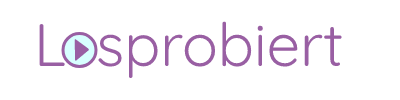
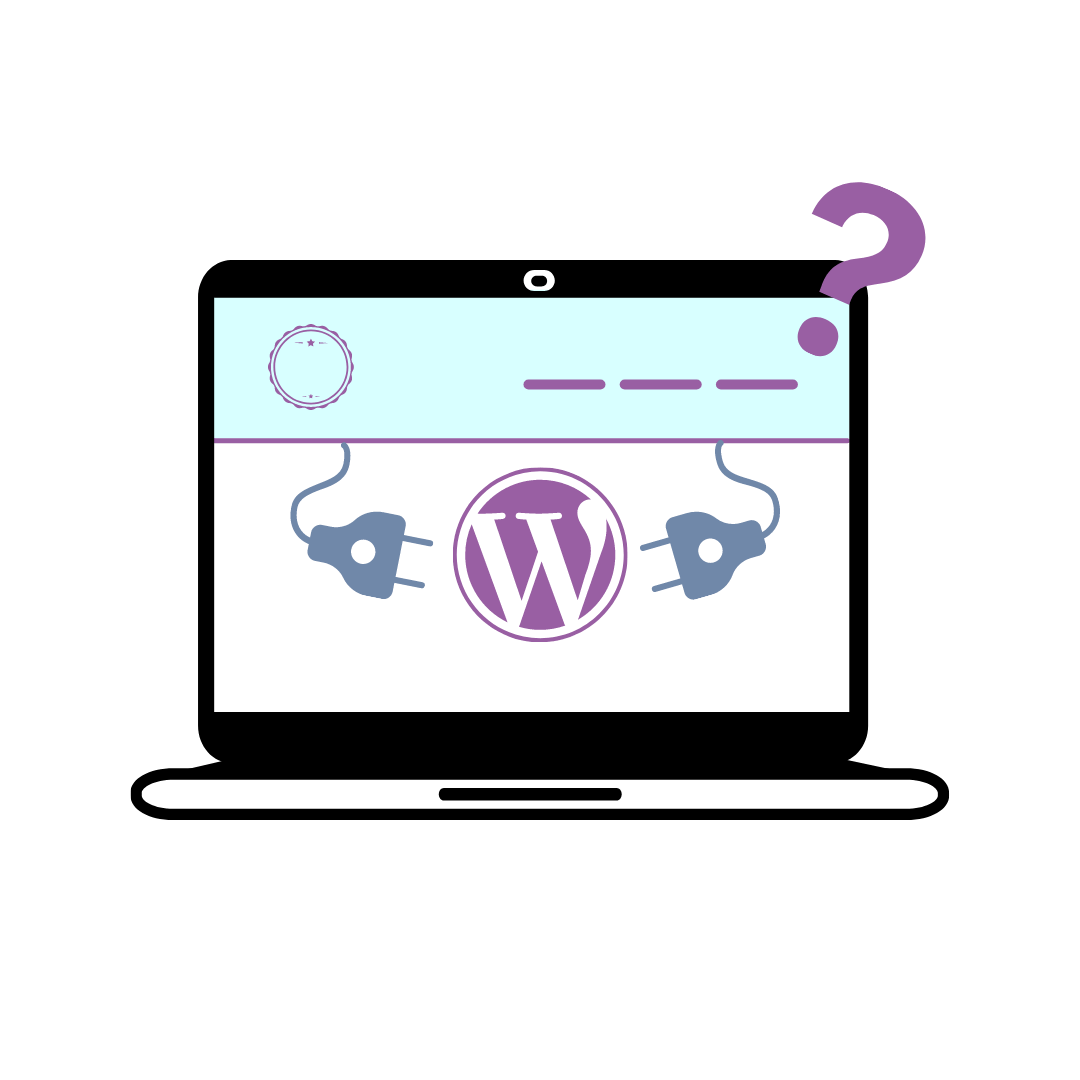







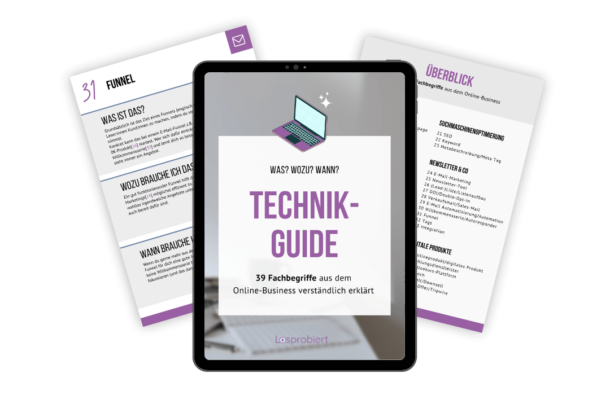
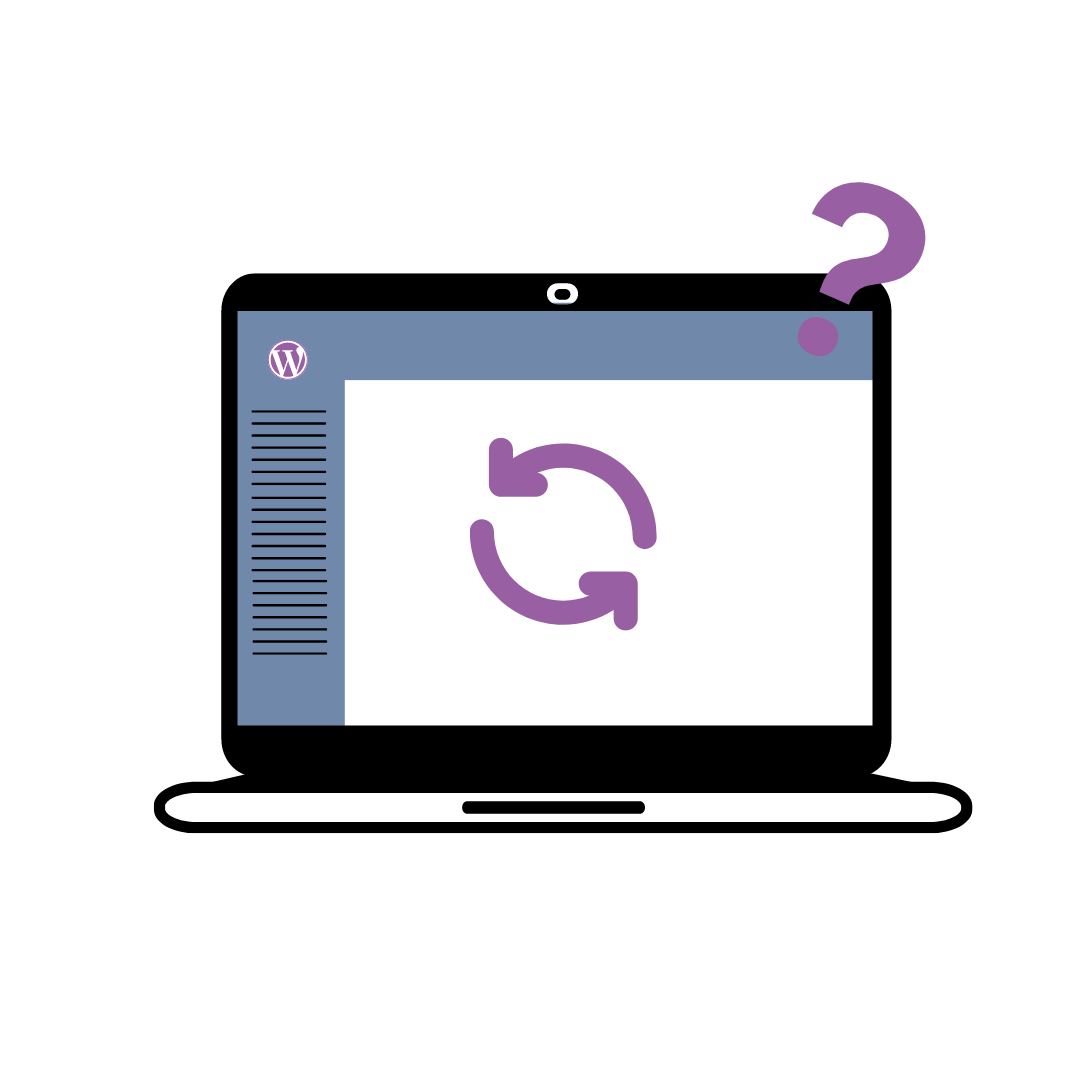
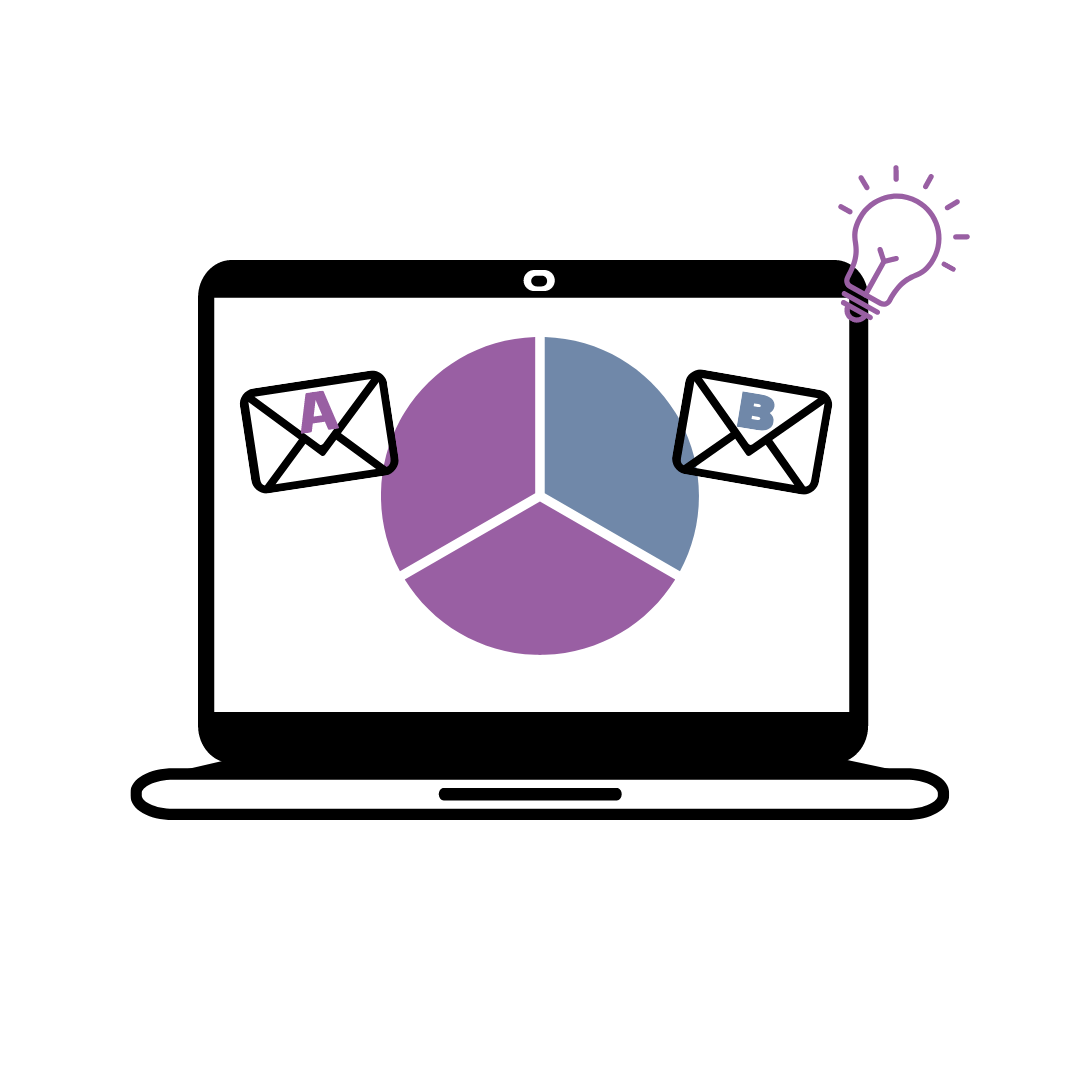


0 Kommentare